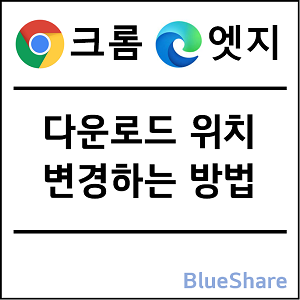엣지 브라우저를 이용해 PDF 파일의 민감한 정보 간단히 가리기
PDF 파일 내의 민감한 정보를 가리고 싶지만 전문 소프트웨어 사용에 어려움이 있다면 엣지 브라우저를 이용해 간단하게 민감한 정보를 가릴 수 있습니다. 이번 글에서는 Microsoft Edge 브라우저를 이용해 간단하게 민감한 정보를 가리는 방법에 대해서 알아보겠습니다.
PDF 파일 내용 중 일부를 모자이크 처리하는 방법
1. 전문 PDF 편집 소프트웨어 사용
Adobe Acrobat Pro와 같은 전문 PDF 편집 소프트웨어를 사용하면 PDF 내용 일부를 모자이크 처리를 수행할 수 있습니다. Acrobat Pro에서는 레드액션 도구(Redaction tool)를 사용하여 민감한 정보를 모자이크 처리할 수 있습니다.
2. 이미지 편집 소프트웨어 사용
PDF 페이지를 이미지로 변환한 다음 이미지 편집 소프트웨어(예: Photoshop, GIMP 등)를 사용하여 모자이크 처리를 수행할 수 있습니다. 이미지를 수정한 후 다시 PDF로 변환하는 데 도움이 되는 소프트웨어 또는 온라인 도구를 사용하면 원하는 결과를 얻을 수 있습니다.
☞ 전문 소프트웨어는 유료로 구매해야 하고 사용법도 익혀야 하며 용량도 크기 때문에 간단한 민감 정보 가리기에는 번거로울 수 있습니다. 이미지 편집 소프트웨어 사용하는 방법도 여러 단계를 거쳐야 하고 일부 기술 지식이 필요합니다. 그래서 간단하게 특정 부분만 가리고 싶을 때 Microsoft Edge 브라우저를 이용하는 것이 가장 간단한 방법입니다.
Microsoft Edge 브라우저 사용하여 민감정보 가리는 방법
1. Microsoft Edge 브라우저에서 PDF 파일을 엽니다.
2. 오른쪽 상단에 있는 [그리기] 도구를 클릭합니다.
3. 원하는 색상을 선택하고 브러시 크기를 조절합니다.
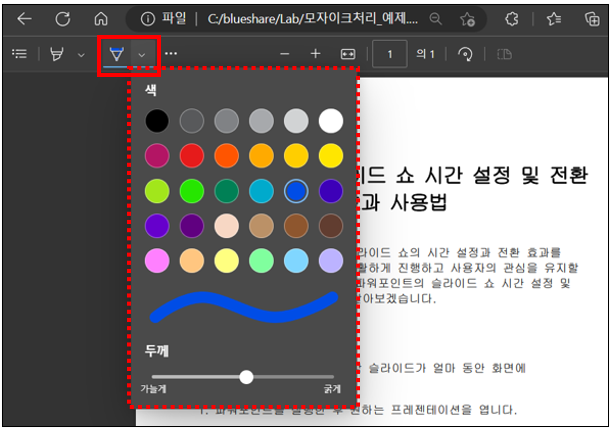
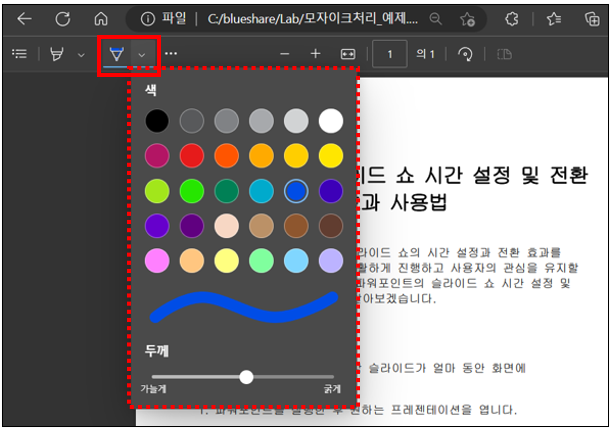
4. 민감한 정보가 있는 영역을 클릭하여 드래그해서 가립니다.
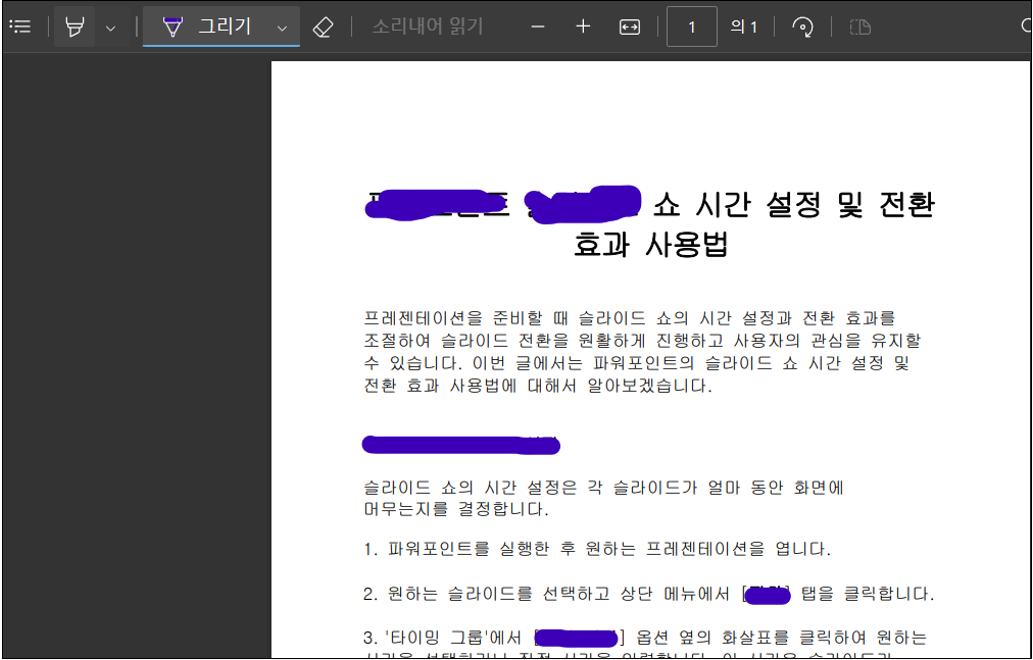
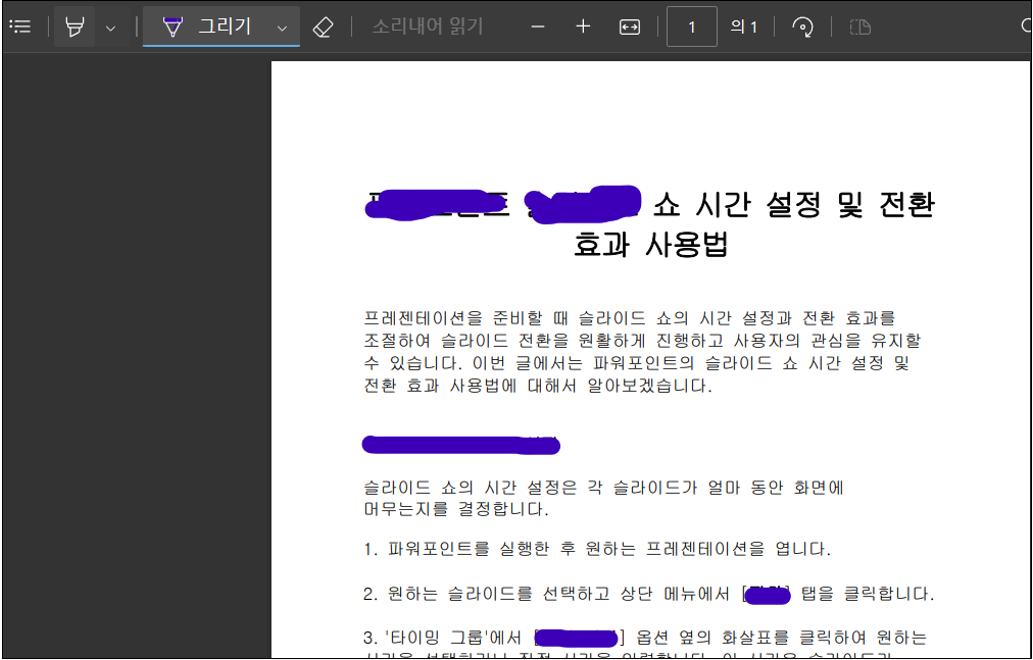
5. 작업이 완료되면 ‘다른 이름으로 저장’을 선택하고 수정된 PDF 파일을 저장합니다.
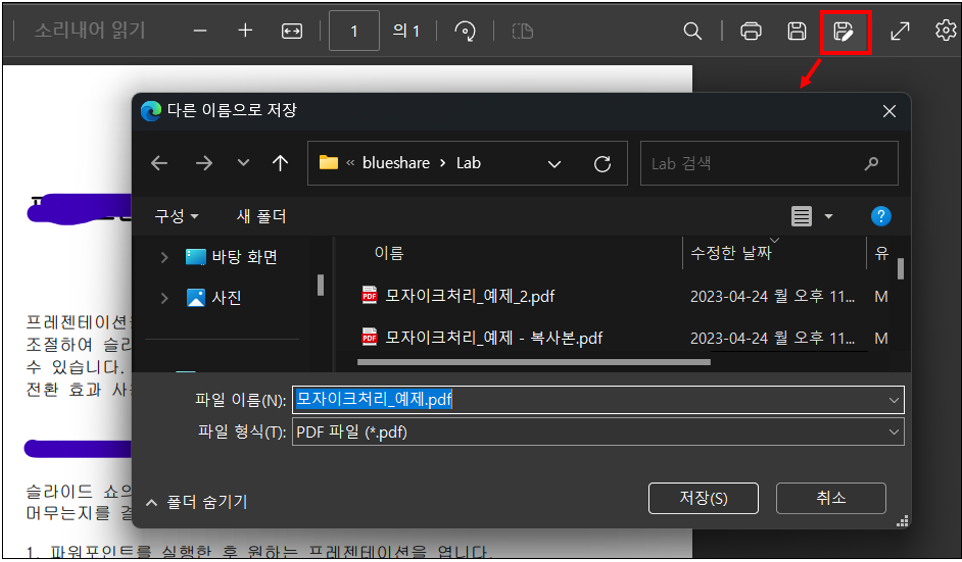
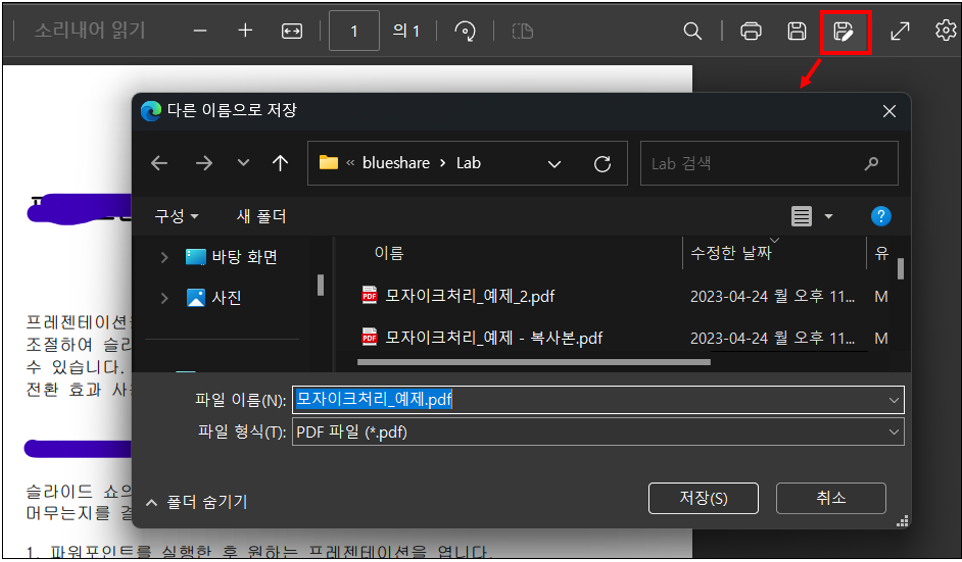
☞ Microsoft Edge 브라우저를 이용해 PDF 파일 내의 민감한 정보를 가리는 방법은 간단하고 빠르게 처리할 수 있는 장점이 있습니다. 그러나 이 방법은 기본적인 가리기 기능만 제공하므로 보다 정교한 처리가 필요한 경우에는 전문 소프트웨어나 이미지 편집 도구를 사용해야 합니다.
이 글이 도움이 되셨다면 공유를 부탁 드립니다. 다음 글에서 뵙겠습니다!